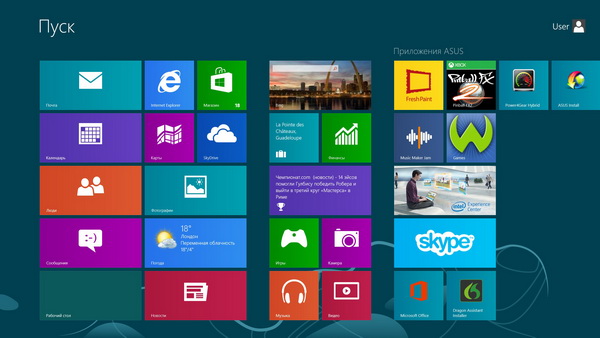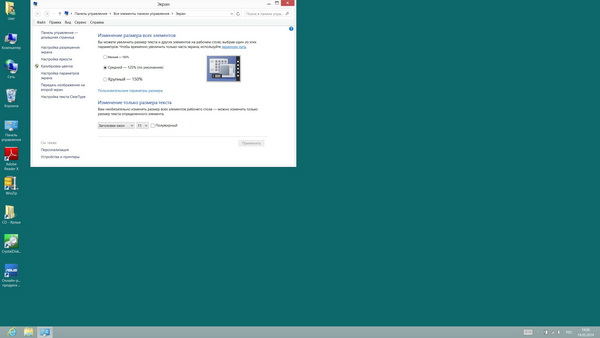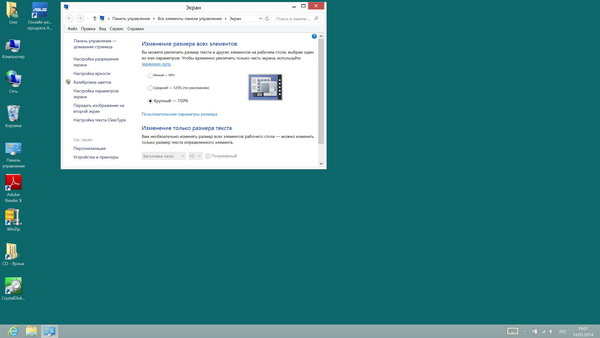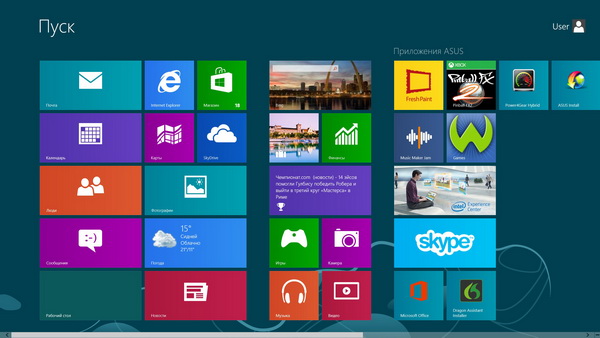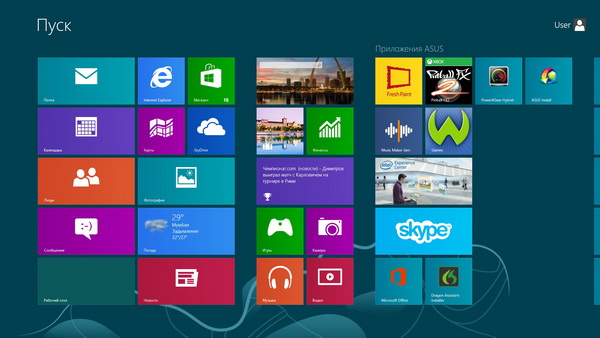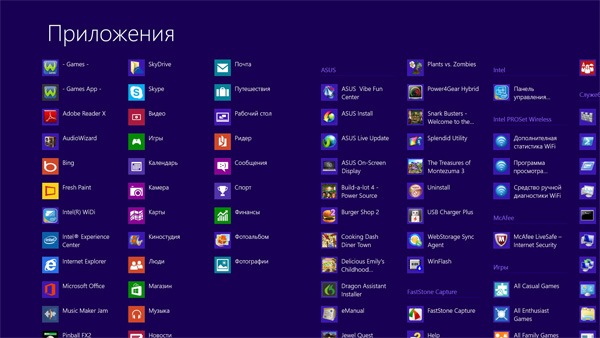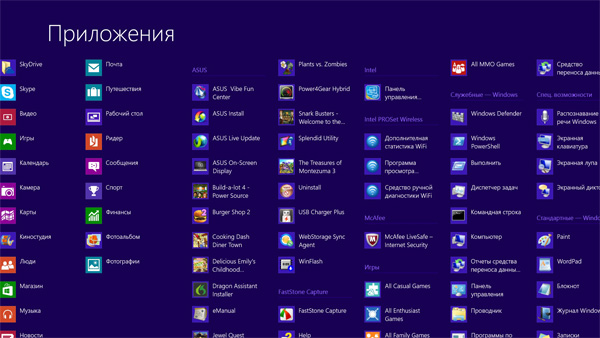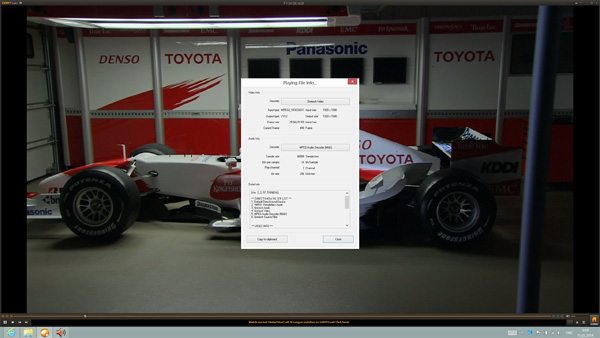Ультрабук ASUS Zenbook UX301LA - обзор
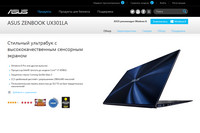 Длительные поиски ультрабука, который бы мне подходил лучше всего, в конце концов закончились на модели ASUS Zenbook UX31A. Впрочем, перед этим я некоторое время пользовался моделью ASUS Zenbook UX31E, однако у нее была совершенно безобразная клавиатура (что довольно продолжительное время было свойственно ноутбукам ASUS), да и некоторые другие особенности меня не очень устраивали.
Длительные поиски ультрабука, который бы мне подходил лучше всего, в конце концов закончились на модели ASUS Zenbook UX31A. Впрочем, перед этим я некоторое время пользовался моделью ASUS Zenbook UX31E, однако у нее была совершенно безобразная клавиатура (что довольно продолжительное время было свойственно ноутбукам ASUS), да и некоторые другие особенности меня не очень устраивали.
А вот в модели UX31A клавиатура была уже очень пристойная, так что у меня этот ультрабук прижился. Правда, он тоже был не идеален: там приходилось отключать всевозможные мультижесты тачпэда, потому что с ними устройство глючило по-черному, ну и всякого совершенно лишнего софта там стояло столько, что я в конце концов предпочел установить на устройство чистую Windows 7 и сверху поставить только необходимые драйверы.
Ну и в результате, конечно, меня очень интересовало развитие линейки Zenbook, потому что по многим параметрам эти ультрабуки были очень хороши.
В конце прошлого года на российский рынок поступили три новые модели ультрабуков Zenbook: Zenbook UX301LA, Zenbook 302LA и Zenbook 302LG.
По характеристикам самый продвинутый из них - ASUS Zenbook UX301LA, и вот как раз его мы и поизучаем, благо этот ультрабук мне любезно предоставил на тест интернет-магазин "Юлмарт", за что ему огромное спасибо.

Технические характеристики:
Операционная система: Microsoft Windows 8 Pro 64 бит
Процессор: Intel Core i7 4558U
Дисплей: 13,3" 16:9 WQHD (2560x1440)/Full HD (1920x1080), IPS, глянцевый, сенсорный
Память: DDR3L 1600 MHz SDRAM 8 Гб
Жесткий диск: SSD SanDisk SD6SP1M-256G-1002 х 2 (RAID 0)
Привод: нет
Графическая система: Integrated Intel Iris HD5100
Звуковая система: Realtek ALC282
Сети: Wi-Fi 802.11b/g/n, Bluetooth 4.0
Веб-камера: HD Web Camera
Порты: USB 3.0 х 2, microHDMI, mini Display Port, наушники-микрофон (комбинированные)
Слоты для карт памяти: 4-in-1 card reader (SD/SDHC/SDXC/MMC)
Аккумулятор: четырехэлементная батарея 6840 мА·ч
Размеры: 325x226x15,5 мм
Вес: 1,4 кг
Цена по Москве: 65-75 тысяч рублей
Это конфигурация конкретно моей модели. Тут еще может устанавливаться два SSD-диска по 512 Гб (в моей - два по 256 Гб) или два по 128 Гб. Также у этой модификации может ставиться чуть менее мощный процессор Intel Core i7 4500U или Intel Core i5 4200U. При этом графика меняется на Intel HD Graphics 4400.
В модели Zenbook 302LG добавляется дискретная видеокарта NVIDIA GT 730M с 2 Гб памяти. И вот зачем - совершенно непонятно, потому что карта не слишком производительная и она мало что даст по сравнению с Intel Iris HD5100.
В модели UX301LA устанавливается два SSD-диска емкостью 128, 256 или 512 Гб каждый, которые монтируются в массив RAID0. О плюсах и минусах этого варианта поговорим позже.
В модели UX302LA и 302LG устанавливается или один SSD 256 Гб, или жесткий диск в 500 или 750 Гб с кеширующим SSD на 16 Гб.
Ну и еще одно важное отличие. Только в модели UX301LA устанавливается дисплей с разрешением WQHD, то есть 2560х1440 пикселов. (Вспоминаем MacBook Pro с дисплеем Retina - 2880×1800 пикселов.) Другое дело, надо ли это зачем-нибудь или нет, но мы данный вопрос также рассмотрим позже.
Ну и по данной конфигурации можно сказать только одно: "Крутотень!" Правда, и стоит эта крутотень не по-детски - $1800-2150. Но так всегда бывает, в этом мире нет совершенства.
Комплектация
Традиционно поставляется в ничем не примечательной картонной коробке, внутри которой, однако, скрывается стильная черная коробочка с серебристой надписью.
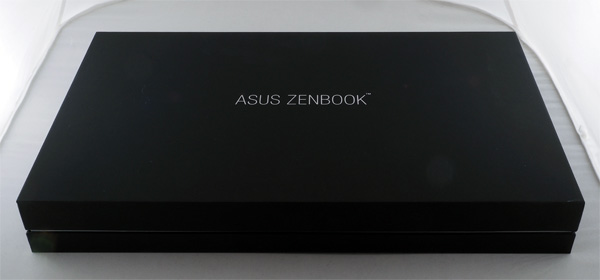
Комплектующие разложены по своим отсекам.

В комплект входят: ультрабук, папка-чехол, адаптер питания, фиксатор для кабеля (Cable Tie), брошюрки, переходник Mini-DisplayPort на VGA (d-Sub) и переходник USB-LAN (оба переходника - с одним чехлом на двоих).

Внешний вид и особенности
До недавнего времени крышки ультрабуков серии Zenbook были из шлифованного металла.
У серий Zenbook 301 и 302 крышки тоже из шлифованного темного металла, однако сверху он накрыт закаленным стеклом Corning Gorilla Glass 3.

Журналисты и пользователи по-разному относятся к этому нововведению. Одни говорят, что оно, конечно, выглядит хорошо, но быстро заляпывается пальцами и теряет товарный вид, другие говорят, что и выглядит ультрабук теперь как-то слишком претенциозно.
На мой же взгляд, решение просто отличное и со стеклянной поверхностью крышки ультрабук выглядит намного лучше, чем раньше.

Поверхность крышки - темно-синего, почти черного цвета, однако когда на крышку смотришь под определенным углом, на ее поверхности начинают играть голубые отсветы - это смотрится очень здорово. Я на фото сумел поймать этот эффект.

Похоже на то, что стекло сверху, так же как и дисплей, снабжено олеофобным покрытием, потому что пальцами она у меня заляпывалась очень и очень несильно.
Кстати, стекло на поверхности крышки вовсе не кажется хрупким: если попытаться понажимать на него или на дисплей с обратной стороны - стекло слегка прогибается и уж точно не треснет.
Нижняя крышка - темно-синий полированный металл (алюминиевый сплав, как я понял) с матовой поверхностью, очень приятной на ощупь. И вот как раз нижняя крышка пальцами заляпывалась с полной самоотдачей. Но скажите на милость, кого вообще волнует, как выглядит нижняя крышка?!!

Торцы у нижней крышки заметно скруглены. Ближе к креплению монитора расположены воздуховоды. На крышке есть четыре резиновые ножки, с помощью которых, во-первых, ультрабук устойчиво стоит на поверхности, а во-вторых, не дает воздуховодам прижиматься к поверхности.
Два динамика располагаются слева и справа на боковых торцах.

Вот так ультрабук выглядит в раскрытом виде. Дисплей откидывается примерно на 140 градусов, и его нижняя часть слегка опускается под нижней крышкой, работая таким образом небольшой подставкой.

На заднем торце нижней части ультрабука также расположены тепловыводные решетки, что увеличивает эффективность охлаждения.
Все порты располагаются на левом и правом торцах ультрабука.
На левом торце: адаптер питания, USB 3.0, microHDMI, наушники (гарнитура).

На правом торце - mini Display Port, USB 3.0, кардридер.

Папка-чехол выполнена из шероховатого материала, по виду и на ощупь напоминающего кожу. Чехол очень удобный, я с предыдущими моделями аналогичными чехлами постоянно пользовался, когда с ультрабуками куда-то ездил.

Надо сказать, что к качеству материалов и сборки ультрабука нет никаких претензий. Пластика в корпусе практически и нет, только металл и стекло. Качество сборки - отличное: нигде ничего не болтается и не скрипит. Сразу чувствуется - устройство бизнес-класса.
Клавиатура у этой модели мало чем отличается от Zenbook UX31A, то есть она очень хорошая. Клавиши находятся друг от друга на приличном расстоянии, ход клавиш - внятный, уверенный, при этом они работают достаточно тихо. Расположение клавиш, на мой вкус, - вполне удачное. Разве что клавиша питания справа от Delete - не самое изящное решение, но оно переживаемо: случайно это клавиша нажимается редко, а даже если и нажимается, то почти мгновенно переводит ультрабук в спящий режим, откуда он пробуждается также почти мгновенно.

На клавише питания есть световой индикатор включения устройства. На Caps Lock - индикатор включенного верхнего регистра, а на клавише F2 - индикатор включенного Wi-Fi.
Также на адаптере питания есть индикатор, сигнализирующий о режиме зарядки (оранжевый огонек) и о режиме питания при заряженной батарее (зеленый огонек).
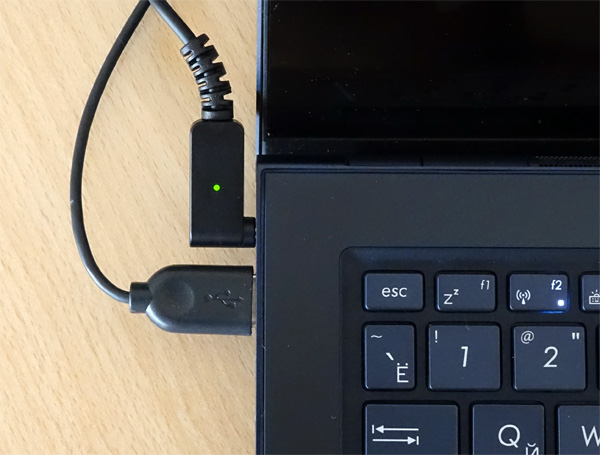
Тачпэд размером 100×68 мм, поддерживающий мультижесты. В предыдущих моделях Zenbook шла какая-то утилита, позволяющая с этим тачпэдом жестами вытворять какие-то чудеса, однако при этом все это жутко глючило со вводом с клавиатуры и мышью, поэтому все подобные возможности приходилось сразу рубить на корню.
Здесь я ничего подобного не нашел, но оно и славно - вроде при этом вообще не глючит.
Чувствительность у тачпэда нормальная, мультижесты работают.
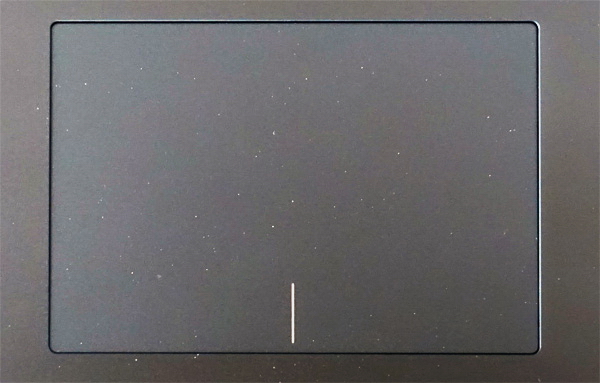
Дисплей
Здесь установлен IPS-дисплей с отличными углами обзора. Однако с яркостью дисплея поначалу наблюдались некоторые странности. Положение 0% - сильно приглушенная яркость, при которой, однако, что-то видно, то есть можно работать, если батарея совсем разряжена. Положение 10% - яркость неплохая. Положение 20% - нормальная комфортная яркость. Однако при перемещении ползунка от 20 до 100% яркость визуально вообще никак не менялась. Я помнил, что в какой-то из предыдущих моделей была утилита автоматической подстройки, служившая источником серьезных глюков в поведении яркости экрана. Но здесь ничего подобного поначалу не было обнаружено.
Впрочем, я потом долго игрался с различными настройками и в конце концов сумел отключить эту странную автоподстройку, после чего все встало на свои места: 0-10-20% - одна минимальная яркость, с 30% добавляется по 10% и к 100% становится максимальной. При этом максимальная яркость - ну, явно не для прямого солнца. Однако для комфортной работы обычно хватало где-то 60% - для дневного света, но не слишком яркого.
Теперь по поводу разрешения экрана. Как я изначально и предполагал, разрешение 2560x1440 для ноутбука с Windows - оно очень мало что дает. Для ноутбука с Windows потолок - FullHD, то есть 1920х1080. (Понятно, конечно, что 2560х1440 может вполне нормально работать на дисплее, например, в 27", но здесь-то, извините, всего 13,3".)
Причем если плиточный интерфейс Windows 8 с таким разрешением справляется, в общем-то, вполне нормально, то на обычном рабочем столе даже со средним размером шрифтов все это выглядит даже для меня очень мелко, а я на 13,3" работаю в FullHD с маленьким размером шрифтов.
Судите сами. Вот плиточный интерфейс с максимальным разрешением. (Все уменьшенные скриншоты кликабельны.) Оригинал в данном случае с разрешением 2560х1440.
У рабочего стола по умолчанию максимальное разрешение и средний размер шрифтов. Работать в таком режиме не очень получается - слишком мелко.
Поставим максимальный размер шрифтов. Получается вот такое. По ощущениям похоже на обычный FullHD, только работает кривее, потому что в каких-то программах шрифты используются не системные, так что они остаются очень мелкими.
Заметим, что плиточный интерфейс при этом не меняется.
А теперь ставим самый маленький размер шрифта и выставляем FullHD, то есть 1920х1080.
Что получили? Да практически то же самое, что и на максимальном разрешении с максимальным размером шрифта, только без глюков.
Что интересно, плиточный интерфейс опять-таки выглядит точно так же, но у него уже разрешение 1920х1080, вот скриншот.
То есть у плиточного интерфейса при различном разрешении (особенно больше FullHD) более или менее грамотно работает масштабирование. Но при этом никаких особых чисто зрительских преференций, по сравнению с максимальным разрешением, тут почти не видно. Нет, конечно, если вывести на максимальном разрешении фотографию размером где-то в 2560 пикселов (я это несколько раз делал), а потом уменьшить разрешение дисплея до 1920 и посмотреть ту же фотографию - некоторые из нас заметят разницу. Например, я замечу, если мне заранее объяснят, что это фотография больше 2560 пикселов и она сначала выводится на разрешении 2560, а потом на 1920. Я присмотрюсь и разницу действительно быстро увижу, так как на 2560 детальки-то лучше проявляются. Но и только-то! Так что для просмотра фотографий большого разрешения разница, как и должно быть, есть. А вот для чего-то еще - практически нет.
Кому хочется убедиться - кликайте и сравнивайте. Это скриншоты с FullHD и с максимального разрешения.
Так что если кому-то актуально работать на этом ультрабуке с фото размером от 2500 по ширине - тому данное разрешение может пригодиться. Но в общем и целом оно почти ничего не дает.
И тут нужно пояснить пикантный момент. Почему пользователи Apple так писались от счастья, когда получили Retina-дисплей (2880×1800) на MacBook Pro? Ведь там же на самом деле разрешение десктопа не изменилось - как было для MacBook 1440×900, так и осталось. Но OS X при этом что делает: перед масштабированием изображения операционка отрисовывает его с вчетверо большим разрешением, а потом уменьшает в нужное. Поэтому картинка получается невероятно четкая, резкая и контрастная, причем разница с другими дисплеями заметна очень сильно. И я в этом убедился, когда тестировал MacBook с Retina.
Здесь, к сожалению, ничего подобного не происходит. На рабочем десктопе больше FullHD ставить смысла нет, на плиточном интерфейсе - ну разве что для фотографий, более ни для чего.
Работа ультрабука
Плиточный интерфейс.
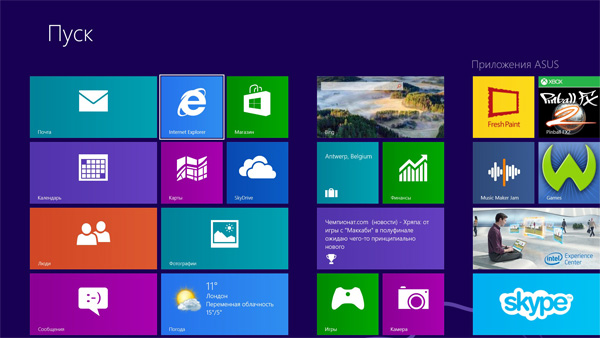
Рабочий десктоп.

Установленные в системе приложения.
Сведения о системе.
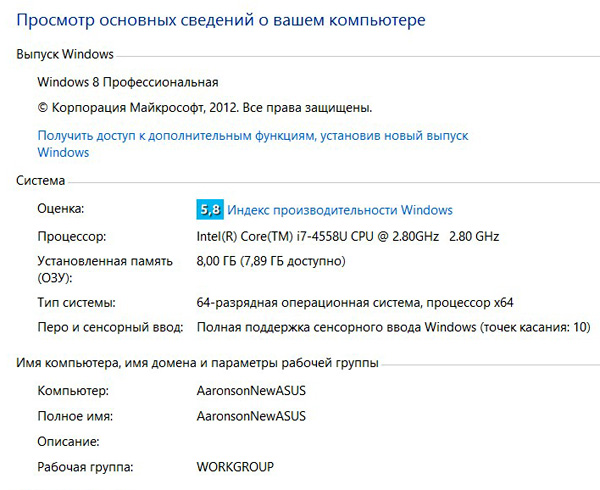
Информация о процессоре.

Данные о графической подсистеме.
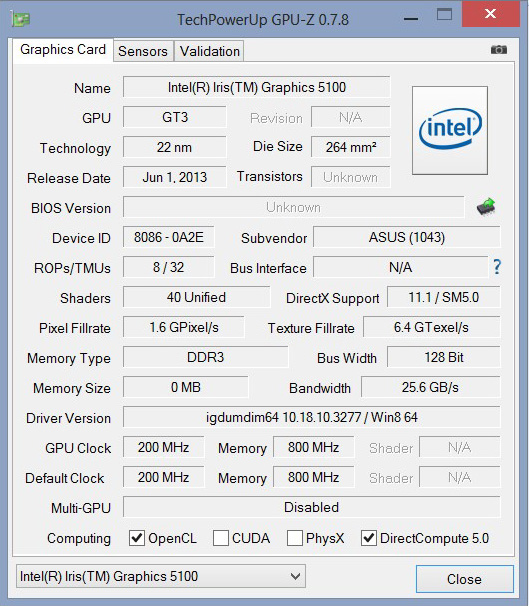
Индекс производительности.
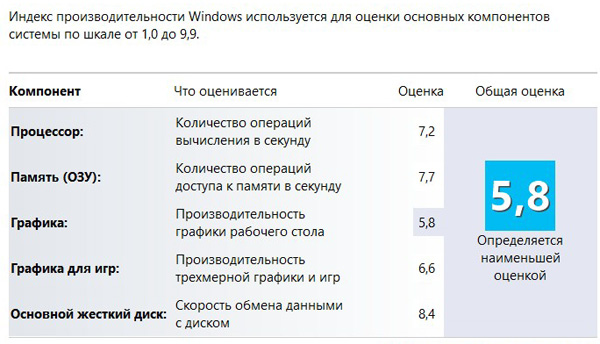
Ну, что производительность графики очень средняя - оно понятно. А вот почему обмен с диском не под максимум с двумя SSD в RAID0 - вот это странно. Видать, Windows 8 оставляет запас для сверхскоростных накопителей будущего.
Ну и теперь самое интересное - производительность накопителей.
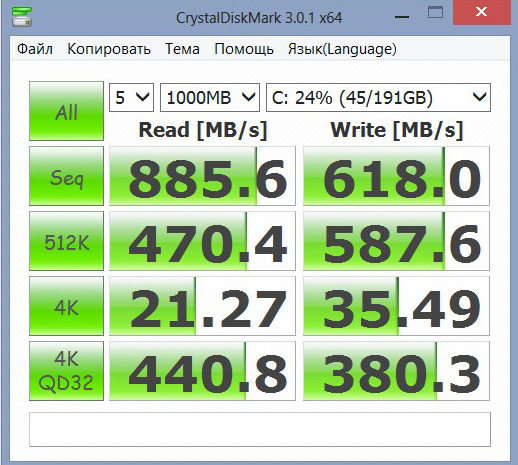
Впечатляет, да. Сравним с Zenbook UX31A, где тоже SSD.
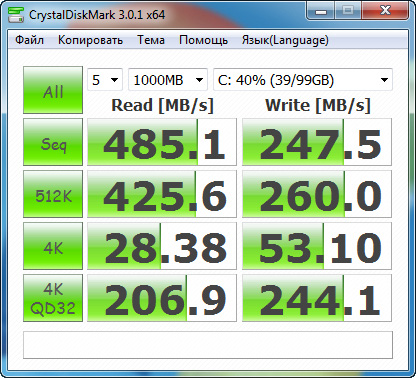
У нового ультрабука в 2-3 раза больше последовательная запись/чтение по мегабайту и в 2 раза больше случайная запись/чтение, что, в общем-то, и обусловлено применением массива RAID0, который увеличивает производительность. Но не будет забывать, что при этом также заметно уменьшается надежность системы, потому что при выходе из строя одного SSD информация будет потеряна на обоих. Если учесть, что здесь нет других накопителей для данных, при использовании данного ультрабука нужно очень внимательно относиться к бекапированию информации.
При копировании больших файлов на дисках скорость составляла в среднем 350-400 мегабайт в секунду.

Установленные в системе приложения
По сравнению с предыдущими моделями здесь установлено совсем немного всяких дополнительных приложений. С одной стороны, оно вроде как и хорошо, но с другой - некоторые системные утилиты в предыдущих моделях были очень полезными.
Есть программа "Мастер установки ASUS", однако там практически ничего нет: разделы "Резервное копирование", "Защита" и "Утилиты" - пустые. Оно понятно, что всякие образы системы и диски восстановления можно сделать средствами Windows 8, но асусовскими утилитами это делать было удобнее.
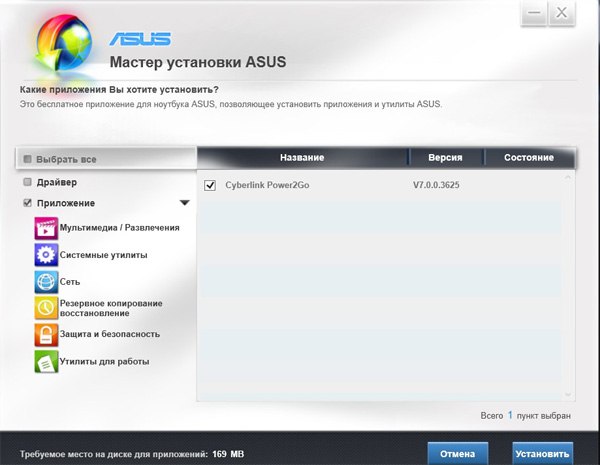
Утилита настройки графики Intel Iris.

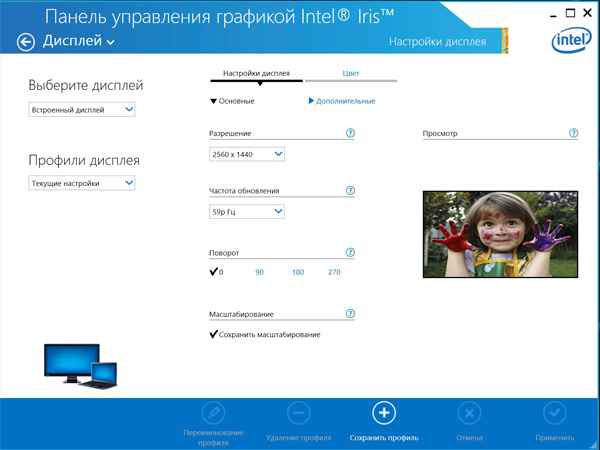
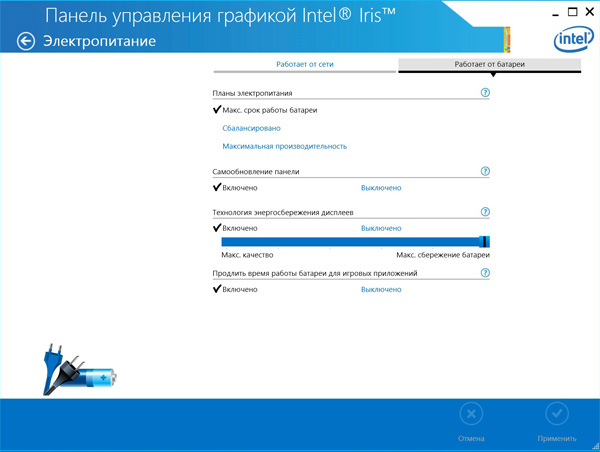
Аудио
Здесь традиционно для серии Zenbook используется технология SonycMaster, обеспечивающая, как заявляет производитель, очень качественный звук.
И действительно, звук из встроенных динамиков - очень и очень приличный. Басов там, конечно, никаких нет, да и откуда им взяться, однако звук чистый и без хрипов даже на полной громкости, более или менее объемный, очень неплохие высокие.
Так что смотреть кино с ультрабука вполне комфортно даже без подключения внешних колонок (хотя они, конечно, тоже не помешают).
В наушниках (Monster Defender) звук неплохой, но и только-то. Приличные высокие, неплохой объем, однако басы - ниже троечки. Так что слушать с ультрабука хорошую музыку не очень получится.
В настройках аудио присутствуют всякие эффекты и эквалайзеры, но сколько я с этим ни возился - без них звук все-таки получше. Когда начинаешь выкручивать высокие - звук становится металлическим и неприятным. А поднятие басов практически ничего не дает, потому что басов почти нет.
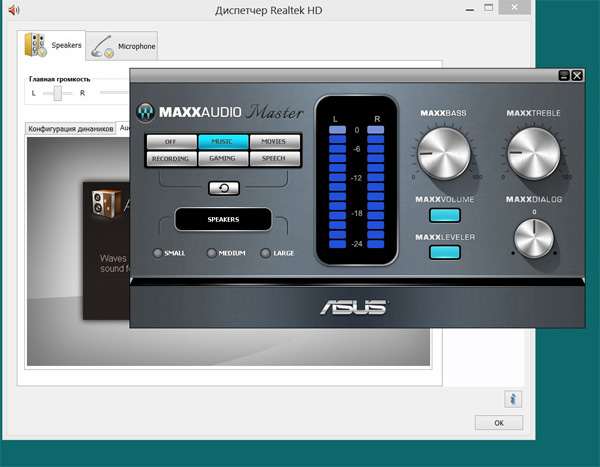
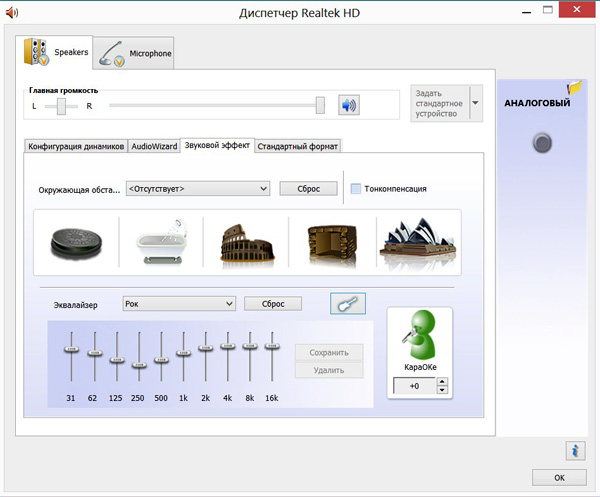
Видео
Видео ультрабук воспроизводит без каких-либо проблем - вплоть до 1080p. На максимальном разрешении экрана также воспроизводит без тормозов.
Кстати, с тестовыми роликами 4К ультрабук также справился и вообще не тормозил. Но видно было, что система при этом нагружалась на 100%.
Игры
А с играми тут не разгуляться - графическая подсистема не позволяет. О серьезных 3D-играх лучше забыть - ультрабук их не тянет. World of Tanks нормально на нем идет разве что при минимальных настройках качества.
Шум и нагрев
Что порадовало - ультрабук практически бесшумный. Даже при серьезной нагрузке не слышно никаких шумов вентиляторов, да и с отводом тепла тут все в порядке: только при серьезной нагрузке незначительно нагревается область на нижней крышке.
Еле слышное шипение вентиляторов я услышал только после того, как на ультрабуке в течение десяти минут гонялся тест, максимально загружающий все ресурсы устройства.
Так что с этим все просто отлично.
Время автономной работы
Важный вопрос для ультрабука - время автономной работы.
Интернет. Включены беспроводные сети, максимальное разрешение дисплея, режим работы поставлен на Power4Gear Power Saving, яркость выставлена на комфортные 60%, в браузере каждые 30 секунд перезагружается страница. Практически ровно 5 часов. И это неплохо - Zenbook UX31A при значительно меньшем разрешении экрана тянул 5 часов 40 минут.
Видео. Выключены беспроводные сети, максимальное разрешение дисплея, режим работы поставлен на Power4Gear Power Saving, яркость выставлена на комфортные 60%, в плеере в цикле крутится сериал ТВ-разрешения. 4 часа 10 минут.
Печатная машинка. Выключены беспроводные сети, максимальное разрешение дисплея, режим работы поставлен на Power4Gear Power Saving, яркость выставлена на 30%, в Word идет набор текста. 8 часов 15 минут.
В общем, время автономной работы для такого ультрабука, как я считаю, нормальное. Ничего выдающегося, но в то же время я не разочарован.
Наблюдения при работе и выводы
Надо сказать, что ультрабук избавился от недостатков, свойственных предыдущим моделям. Совершенно бесшумный, практически не нагревается, тачпэд работает совершенно нормально, не глючит и не влияет на работу с мышью и клавиатурой. (А проблемы из-за тачпэда были у нескольких предыдущих моделей.)
Никаких проблем в процессе тестирования я не выявил, ультрабук работал очень устойчиво.
Что в результате? Впечатления тем не менее двоякие. С одной стороны, это отличный ультрабук с мощными характеристиками железа, при этом свободный от обычных сопутствующих проблем: перегрев, раздражающий шум кулеров. С другой - разрешение 2560x1440 пригодится разве что фотографам или продвинутым любителям, активно обрабатывающим фотографии. Вот для них это разрешение будет полезным. Для всех остальных - похоже, что за него не особенно имеет смысл платить. Ну и также не увидел я никакого особого смысла в использовании двух дисков SSD в режиме RAID0: по тестам все, конечно, круто, однако чисто практически разница с одним SSD совершенно не заметна. Так стоит ли за это платить, если для ультрабука SSD в 256 Гб обычно вполне достаточно?
А платить придется немало: порядка 70 тысяч рублей за ультрабук - это более чем дофига. Впрочем, это цена самой топовой конфигурации. С процессором i5 и двумя SSD-дисками по 128 Гб он стоит уже 58 500 рублей.
Ну и, кстати, в свете этого очень интересно выглядит модель Zenbook 302LA, в которой может быть точно такая же начинка, только разрешение дисплея - FullHD. При этом она стоит примерно на 10 тысяч дешевле. Но если ее взять с i5 и дисками по 128 Гб - цена станет совсем привлекательной.
А я сейчас займусь следующим: уберу там RAID0 и поставлю на ультрабук Windows 7. С этим могут быть некоторые сложности, так как на сайте ASUS под данный ультрабук присутствуют драйверы только под Windows 8, но я думаю, что с этим справлюсь. С Windows 7 эта машинка станет еще лучше.
- Страница устройства на сайте производителя;
- Интернет-магазин;
- "Юлмарт";
- Ультрабук-планшет ASUS Taichi 31;
- Ультрабук Sony Vaio Pro 11;
- Ультрабук Lenovo Ideapad YOGA 13;
- Трансформер Samsung ATIV Smart PC Pro;
- Планшет-нетбук на Windows 8 Acer Iconia W510;
- Ультрабук Acer Aspire S7-391;
- Ультрабук ASUS Zenbook UX31A;
- Ультрабук ASUS Zenbook UX31E;
- Мощный дескноут Acer Aspire Ethos 8951G;
- Ультрабук Dell XPS 13;
- Ультрабук Acer Aspire S3;
- Ультрабук Samsung 900X1B-A01;
- Обзор дескноута ASUS N53SV;
- Обзор дескноута Eurocom W86CU Couguar;
- Мощный дескноут Sony VAIO VPC-F13S1R/B;
- Бизнес-ноутбук HP Elitebook 8440;
- Ноутбук Apple MacBook Air MC503LL;
- Нетбук Acer Aspire 1810T;
- Нетбук Samsung NC20.
Удалось Вам это? Если да, то поделитесь, пожалуйста, опытом в части добывания драйверов.
Заранее благодарен!
Ю. Гаврилов.
Кстати, в Финляндии этот ноут стоит 2000 евро.
World of Tanks нормально на нем идет разве что при минимальных настройках качества.
"Сколько у тебя боёв?" 😄
Раскрой тайну Алекс...
Для этого есть внешние винты. И скорость хорошая, и объем - до 2 ТБ для размера 2,5. А на самом ноуте долна быть система и документы, с которыми работаешь постоянно.
я только не понимаю как можно (имея фотоаппарат с неплохим видеорежимом) и регулярно смотря фильмы и сериалы "упихнуться" в 256G.
Раскрой тайну Алекс...
Если копить на дисках хлам, то вам и ста миллионов терабайт не хватит, а если свою компьютерную жизнь вести более упорядочено, то хватает абсолютно любого объема накопителей.
Там под кнопкой 150% есть ссылочка, где выставляются любые значения, хоть 150% хоть 350%.
Там даже рисуется линеечка - можете взять настоящую линейку (в дюймах) и подогнать размеры один к одному.
Вот с иконами будут проблемы - максимальный размер 256х256 пикселей да и то далеко не у каждого приложения такие иконы. Маштабировать конечно будет, но...
UPD: это здесь - habrahabr.ru Прошу прощения - ноут был не ASUS, а HP. Но ведь для сути дела это не принципиально.
Трансформеры - исключено. Игрушка - по моим задачам, разумеется.
Ну и замечание в сторону - как же достал карго-культ мака. Глянцевые дисплеи, тачпеды без кнопок, урезаная клавиатура. Да в самолётах из соломы и то больше смысла было. Хотя бы потому, что люди искренне не понимали...
Включить можно, но это же надо будет все переставлять. Что, в общем, хрен получится.
По поводу двух SSD - а их можно включить в mirror mode? Для SSD, которые имеют обыкновение дохнуть без предупреждения, это было бы весьма полезно.
Считается, что для SSD "mirror mode" - бесполезен. SSD из одной партии одного производителя при _идентичной_ нагрузке могут "дохнуть" синхронно. Для сохраннности информации на SSD - надо делать бэкап (Акронисом и т.п.) на внешний (жесткий) диск (ну или в терабайтное облако).
А моноблок с W8? Там индексы разные. И что значит "индекс производительности", когда мерять надо по всем параметрам, а не по общему, который равен самому низкому индексу.
Ну это уже от зрения зависит!
У тебя сколько зрение? сидишь в очках за экраном?
Вот у меня минус полтора близорукость, за экраном без очков.
И как раз этот режим (2560х1440 и средний размер шрифта) мне таки очень комфортен.
Но при этом, заметь, что в рекомендованном тобой режиме (1920х1080 и маленький размер шрифта) окошко "Разрешение экрана" занимает где-то 70% оного экрана, а в моём режиме - только 25% - то есть, гигантская разница в полезной площади экрана!
Я могу разместить без нахлеста 4 больших окна там, где у тебя одно то еле влезает)
Выходит, что такое повышенное разрешение даёт огромную выгоду не только "фотографам или продвинутым любителям, активно обрабатывающим фотографии", но и любому - у кого подходящее зрение 😉